让小米盒子与电脑共享文件的设置方法 小米盒子与电脑如何进行共享
更新时间:2023-03-02 12:46:50作者:yang
多台电脑之间是可以共享文件、图片的,日常工作中,经常几个同事之间会共同做方案,所以文件也会被经常传来传去的。有用户询问说小米盒子与电脑之间能不能共享文件?答案是可以的,简单设置一下就可以实现。
1、建立共享文件夹(电脑上操作)我们每台电脑都有共享文件夹,既有默认的也可自己创建一个共享文件夹(网上有很多教程)。我共享了三个文件夹,分别是“视频”“图片”“音乐”。如下图。
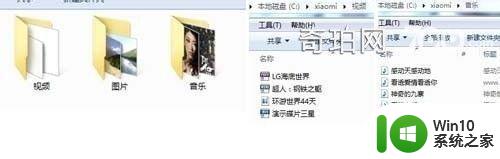
2、打开小米盒子里的用户,选择“高清播放器”。
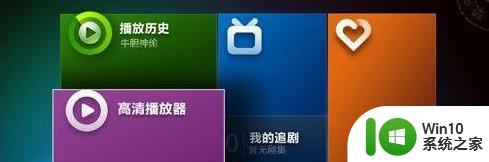
3、图中的WINDOWS7就是同一路由中的台式电脑,"
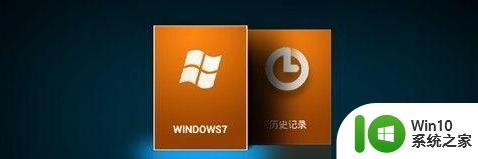
4、选择“WINDOWS7”要输入用户名和密码(一般用户名都是Administrator 密码就是登录密码)我这里的用户名是xiaomi 输入后,再输入密码(均在遥控器上进行输入)。

5、输入完成后,选择“连接”,我们就看见三个文件夹,与电脑的三个是一样的,说明我们共享成功了!
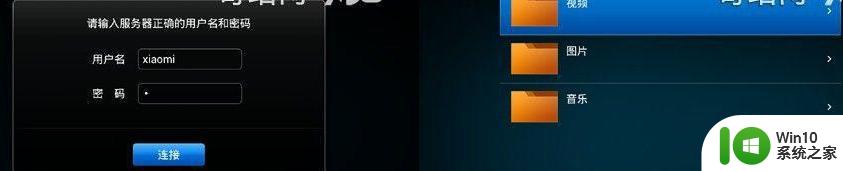
6、我们打开“视频”文件夹,播放一个视频文件,效果很好,而且支持很多格式(没有发现不支持的常用格式)。
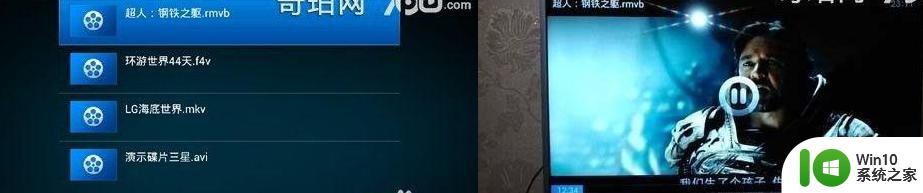
7、通过共享,充分发挥小米盒子强大的功能完美地与电脑共享。
以上叫轻松实现让小米盒子与电脑共享文件,设置之后,让我们享受着小米盒子带来的视觉盛宴吧。
让小米盒子与电脑共享文件的设置方法 小米盒子与电脑如何进行共享相关教程
- Miui10小米手机如何通过USB线与电脑进行连接及传输文件 如何解决小米手机10连接电脑出现错误的问题
- 电脑上如何设置共享文件夹 电脑设置共享文件夹的步骤
- 小米音响怎么添加设备 小米音响如何与电脑连接
- 小米打印机更换墨盒的步骤 小米打印机墨盒更换教程
- wps怎么设置云共享文件 wps文件如何进行云共享设置
- 小米电脑如何进入bios系统 小米电脑进入bios方法
- xp设置共享权限的方法 xp电脑如何设置文件共享权限
- 电脑之间共享文件夹怎么设置 电脑怎样设置共享文件夹
- 共享文件夹只让指定用户看到的设置方法 共享文件夹如何设置只允许指定电脑查看
- 小黑盒如何查看电脑配置 小黑盒电脑配置怎么看
- 小黑盒绑定steam的步骤 小黑盒如何与steam关联绑定
- 怎样设置共享文件夹权限 电脑设置共享文件夹的步骤
- U盘装机提示Error 15:File Not Found怎么解决 U盘装机Error 15怎么解决
- 无线网络手机能连上电脑连不上怎么办 无线网络手机连接电脑失败怎么解决
- 酷我音乐电脑版怎么取消边听歌变缓存 酷我音乐电脑版取消边听歌功能步骤
- 设置电脑ip提示出现了一个意外怎么解决 电脑IP设置出现意外怎么办
电脑教程推荐
- 1 w8系统运行程序提示msg:xxxx.exe–无法找到入口的解决方法 w8系统无法找到入口程序解决方法
- 2 雷电模拟器游戏中心打不开一直加载中怎么解决 雷电模拟器游戏中心无法打开怎么办
- 3 如何使用disk genius调整分区大小c盘 Disk Genius如何调整C盘分区大小
- 4 清除xp系统操作记录保护隐私安全的方法 如何清除Windows XP系统中的操作记录以保护隐私安全
- 5 u盘需要提供管理员权限才能复制到文件夹怎么办 u盘复制文件夹需要管理员权限
- 6 华硕P8H61-M PLUS主板bios设置u盘启动的步骤图解 华硕P8H61-M PLUS主板bios设置u盘启动方法步骤图解
- 7 无法打开这个应用请与你的系统管理员联系怎么办 应用打不开怎么处理
- 8 华擎主板设置bios的方法 华擎主板bios设置教程
- 9 笔记本无法正常启动您的电脑oxc0000001修复方法 笔记本电脑启动错误oxc0000001解决方法
- 10 U盘盘符不显示时打开U盘的技巧 U盘插入电脑后没反应怎么办
win10系统推荐
- 1 索尼笔记本ghost win10 64位原版正式版v2023.12
- 2 系统之家ghost win10 64位u盘家庭版v2023.12
- 3 电脑公司ghost win10 64位官方破解版v2023.12
- 4 系统之家windows10 64位原版安装版v2023.12
- 5 深度技术ghost win10 64位极速稳定版v2023.12
- 6 雨林木风ghost win10 64位专业旗舰版v2023.12
- 7 电脑公司ghost win10 32位正式装机版v2023.12
- 8 系统之家ghost win10 64位专业版原版下载v2023.12
- 9 深度技术ghost win10 32位最新旗舰版v2023.11
- 10 深度技术ghost win10 64位官方免激活版v2023.11